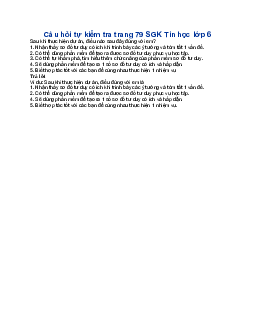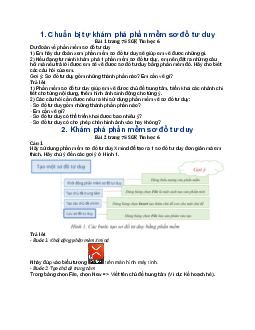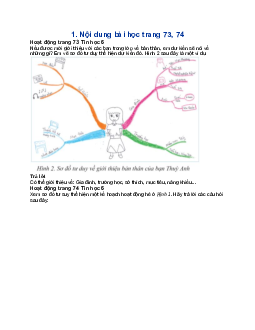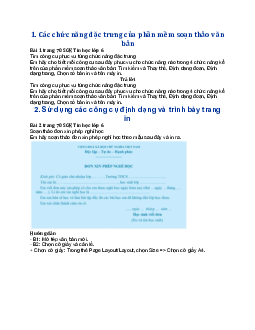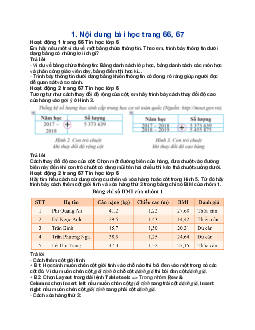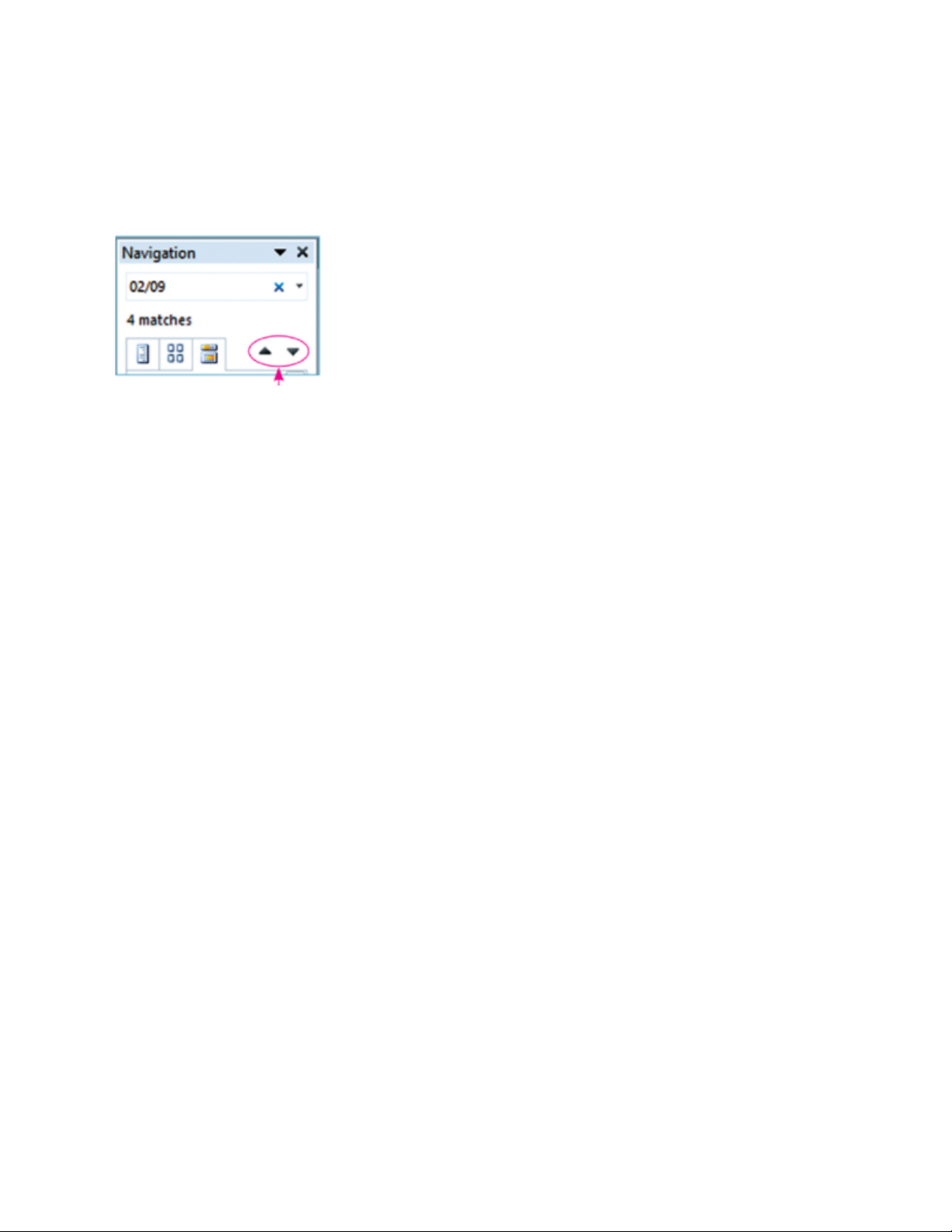
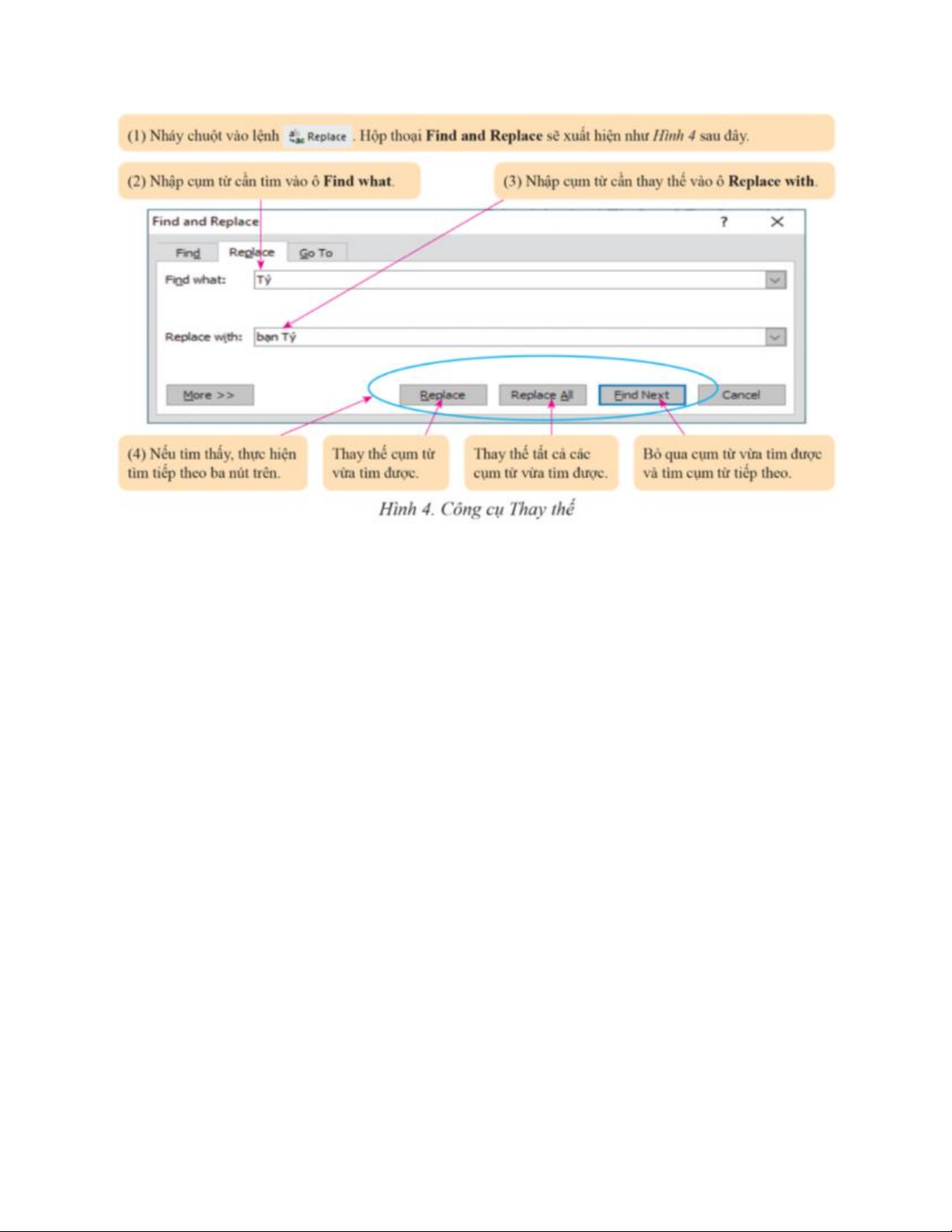
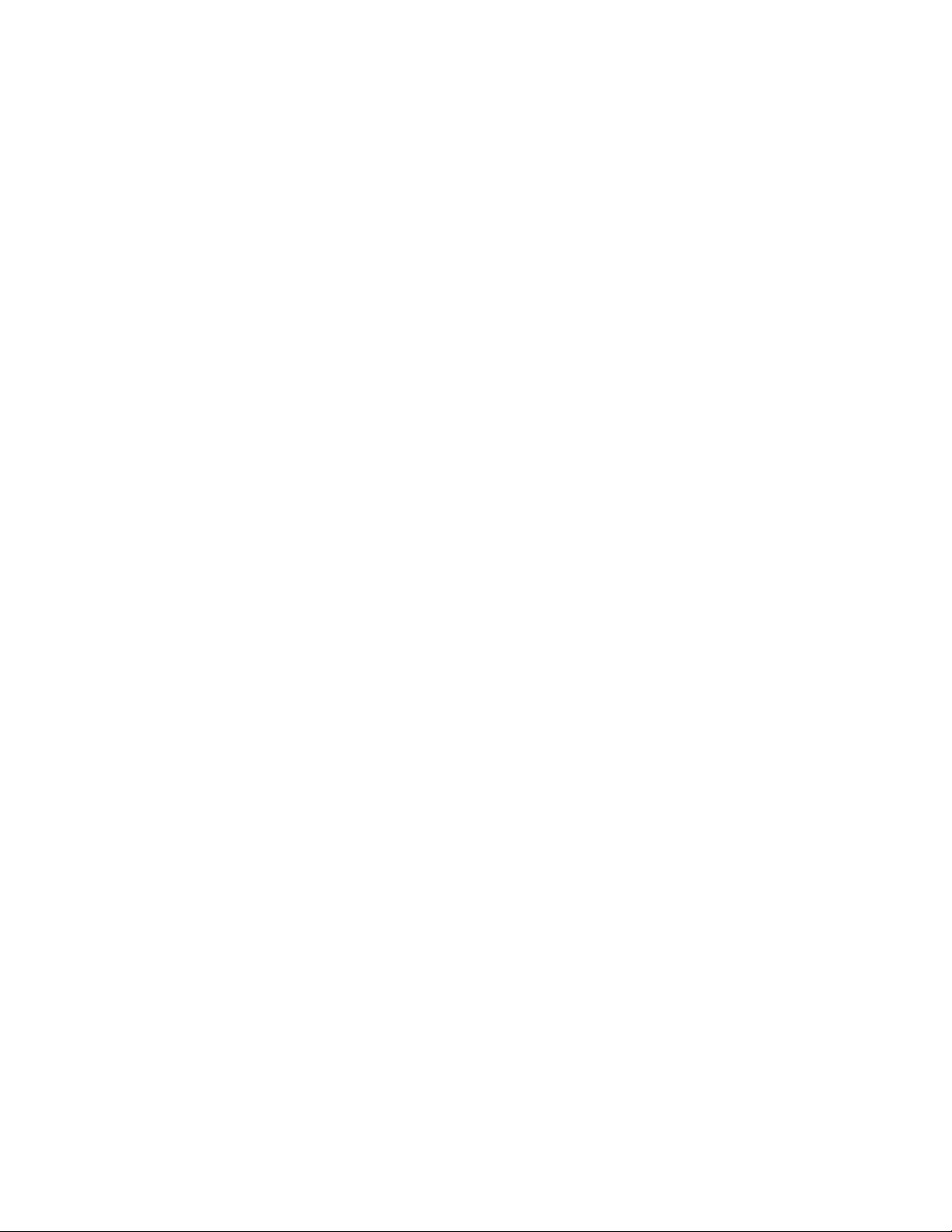
Preview text:
1. Nội dung bài học trang 58
Hoạt động 1 trang 58 SGK Tin học lớp 6
Qua ví dụ trên đây, em hãy nêu các bước thực hiện tìm kiếm một cụm từ cho trước.
Em hãy khám phá tác dụng của hai nút điều hướng trong hộp thoại Navigation và chia
sẻ kết quả tìm hiểu với các bạn bên cạnh. Trả lời
Các bước thực hiện tìm kiếm một cụm từ cho trước:
- B1: Nháy chuột vào lệnh Find, Hộp thoại Navigation xuất hiện ở bên trái văn bản.
- B2: Trong ô Search Document nhập cụm từ cho trước đó.
- B3: Xem các kết quả tìm thấy.
- B4: Nháy chuột vào từng cụm từ tìm thấy trong hộp thoại Navigation để định vị con trỏ
đến cụm từ đó trong trang văn bản.
- B5: Nháy nút có kí hiệu "x" ở bên phải để kết thúc tìm kiếm cụm từ cho trước vừa rồi.
Đóng hộp thoại Navigation khi không tìm kiếm nữa.
=> Kết quả tìm kiếm:
Nút điều hướng trong hộp thoại Navigation có vai trò để dễ dàng di chuyển các đoạn
văn bản được tìm thấy cho từ/cụm từ khóa một cách tuần tự.
2. Luyện tập trang 59
Hãy trình bày cách sử dụng công cụ "Tìm kiếm" và thay thế để sửa được những chỗ
viết nhầm dấu phẩy "," thành dấu chấm phẩy ";", trong một văn bản. Trả lời
Công cụ "Tìm kiếm" và thay thế để sửa được những chỗ viết nhầm dấu phẩy "," thành
dấu chấm phẩy ";" trong một văn bản.
- B1: Nháy chuột vào lệnh Replace. Hộp thoại Find and Replace sẽ xuất hiện như Hình 4.
- B2: Nhập dấu phẩy "," vào ô Find What.
- B3: Nhập dấu chấm phẩy ";" và ô Replace with.
- B4: Nếu tìm thấy, bấm vào nút Replace All để thay thế tất cả các dấu phẩy "," thành dấu chấm phẩy ";".
3. Vận dụng trang 59
Cho một văn bản, hãy nêu cách sử dụng công cụ phù hợp để đếm xem văn bản đó có
bao nhiêu câu bằng cách đếm số dấu chấm và trừ đi chỗ có dấu ba chấm (nếu có). Giả
sử rằng các câu trong văn bản đã cho không kết thúc bằng dấu ba chấm, dấu hỏi chấm
và dấu chấm than, nếu có các số thập phân thì phần số nguyên và phần thập phân
được phân tách nhau bởi dấu phẩy. Trả lời
- B1: Nháy chuột vào lệnh Find, Hộp thoại Navigation sẽ xuất hiện ở bên trái văn bản.
- B2: Trong ô Search Document nhập dấu "."
- B3: Xem số lượng các kết quả tìm thấy.
=> Tương tự tìm với dấu ba chấm "..." và dấu phẩy "," để ra kết quả số lượng của dấu
ba chấm và dấu phẩy, sau đó lấy số lượng dấu chấm trừ đi số lượng dấu ba chấm và
dấu phẩy thì sẽ ra số câu trong văn bản.
4. Câu hỏi tự kiểm tra trang 59
Những câu nào sau đây là đúng?
1. Có thể sử dụng công cụ Tìm kiếm để sửa chữa một số từ viết sai trong văn bản.
2. Sử dụng công cụ Thay thế có thể tìm được một từ viết sai chính tả và sửa lại được
tất cả chỗ viết sai như vậy trong văn bản.
3. Trong phần mềm soạn thảo văn bản, công cụ Tìm kiếm được thực hiện bởi lệnh
Find, còn công cụ Thay thế được thực hiện bởi lệnh Replace. Trả lời Những câu đúng là:
2. Sử dụng công cụ Thay thế có thể tìm được một từ viết sai chính tả và sửa lại được
tất cả chỗ viết sai như vậy trong văn bản.
3. Trong phần mềm soạn thảo văn bản, công cụ Tìm kiếm được thực hiện bởi
lệnh Find, còn công cụ Thay thế được thực hiện bởi lệnh Replace.